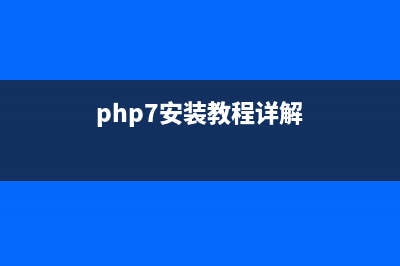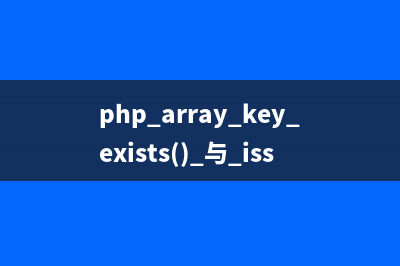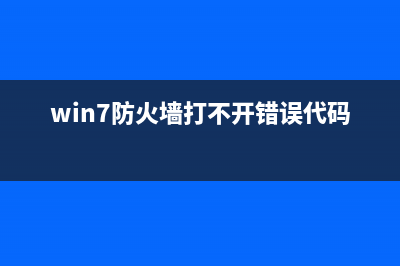位置: 编程技术 - 正文
如何替换OS X 10.11系统登录界面壁纸?OS X El Capitan登录界面壁纸自定义教程(如何替换图片中的文字)
编辑:rootadmin推荐整理分享如何替换OS X 10.11系统登录界面壁纸?OS X El Capitan登录界面壁纸自定义教程(如何替换图片中的文字),希望有所帮助,仅作参考,欢迎阅读内容。
文章相关热门搜索词:如何替换PPT图片上文字,如何替换公式中引用的表格,如何替换word文档中的文字,如何替换ppt模板而不改变内容,如何替换PPT图片上文字,如何替换含有部分相同内容的单元格,如何替换车机内置酷我,如何替换ppt背景模板,内容如对您有帮助,希望把文章链接给更多的朋友!
如何替换OS X .系统登录界面壁纸?在 OS X El Capitan 中,你可以轻松地对系统登录界面的壁纸(输入登录密码的界面)进行替换。目前默认的系统登录界面壁纸是桌面壁纸的“模糊版”,通过自定义可以让系统登录界面的壁纸变得更加清晰。下面就详情来看看OS X El Capitan登录界面壁纸替换的方法吧!
准备事项:准备一张适合屏幕分辨率的壁纸
1.通过“预览”打开目标图片,并保存为 PNG 文件。具体方法为:文件-导出,然后选择 PNG 格式。
2.命名为 “com.apple.desktop.admin.png” (双引号不要)。

3.接下来便是替换原壁纸的工作:
A.按下 Command+Shift+G 呼出“前往文件夹”,并输入以下路径:/Library/Caches/,点击前往。
B.保险起见,对原壁纸进行备份(改个名字)。
C.将之前修改好的新壁纸文件放进这个文件夹。
就是这么简单,你就已经成功替换掉原来的登录界面壁纸了。要想看到新壁纸,重新启动你的 Mac 之后就可以了。
注:本教程针对新手用户,资深用户大可忽略。
标签: 如何替换图片中的文字
本文链接地址:https://www.jiuchutong.com/biancheng/353010.html 转载请保留说明!上一篇:Mac系统替换软件应用内文件的详细教程(mac更换软件图标)